Verfolgen Sie Ihr Feedback.
Wie können Sie es teilen und sehen, wann es aktualisiert wird, nachdem Sie bereits großartiges Feedback eingereicht haben? Der Feedback-Hub kann Ihnen helfen.
Feedback mitteilen
Wenn Sie der Meinung sind, dass andere das gleiche Problem haben oder dasselbe neue Feature wünschen, teilen Sie Ihr Feedback mit Ihrer Community. Manchmal fragen unsere Mitarbeiter auch nach einem Feedbacklink, wenn sie Ihnen auch bei einem Problem helfen.
- Nachdem Sie Feedback übermittelt haben, können Sie es auf der Registerkarte Mein Feedback im Abschnitt Feedback anzeigen. Sie können auch ihr gesamtes Feedback durchsuchen und filtern, um das gewünschte Stück zu finden.
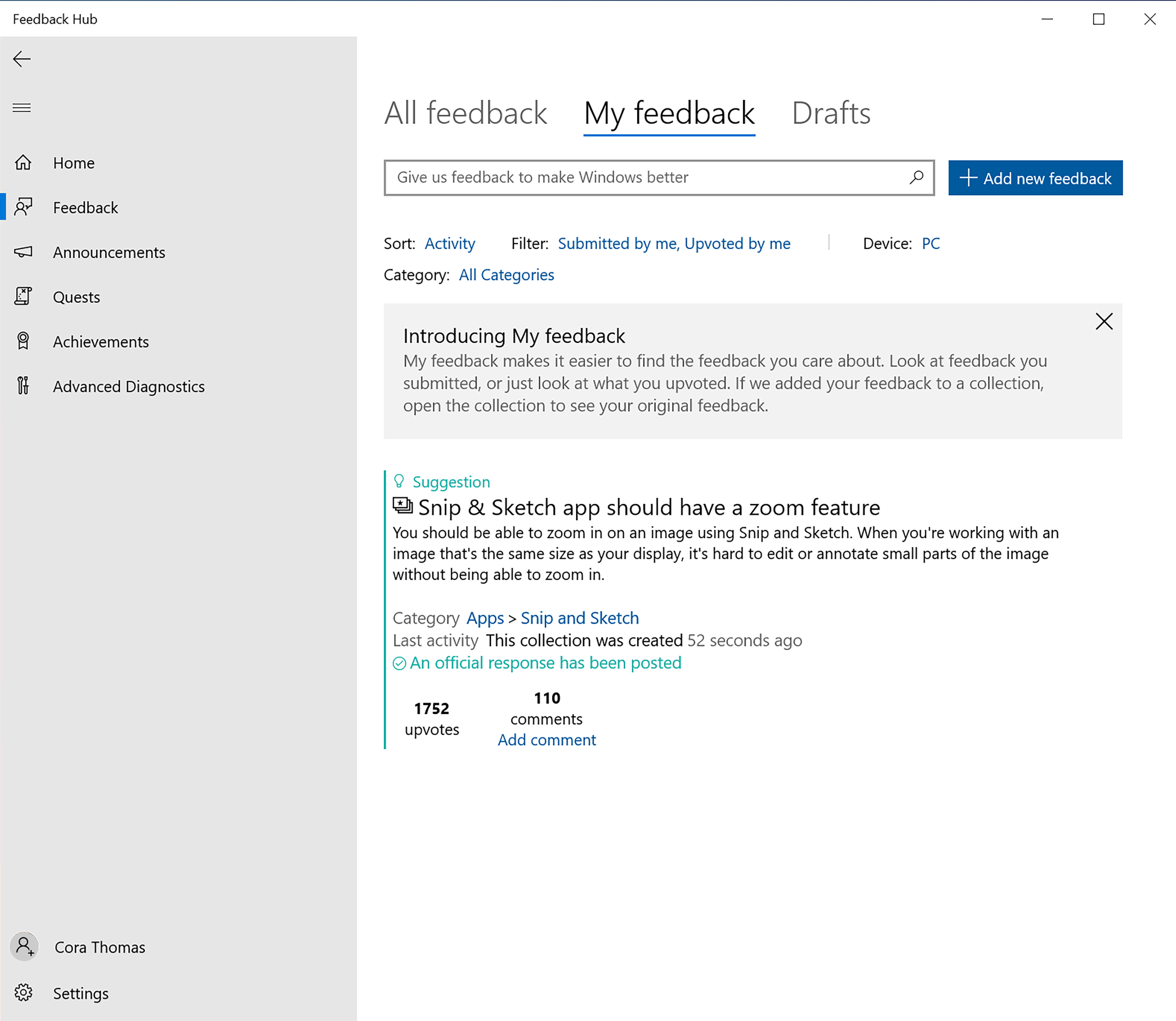
- Wählen Sie das Feedback aus, das Sie teilen möchten. Wählen Sie oben auf der Seite die Schaltfläche Freigeben aus, um den Entsprechenden Link zu öffnen, um ihn zu kopieren oder weitere Freigabeoptionen zu öffnen.
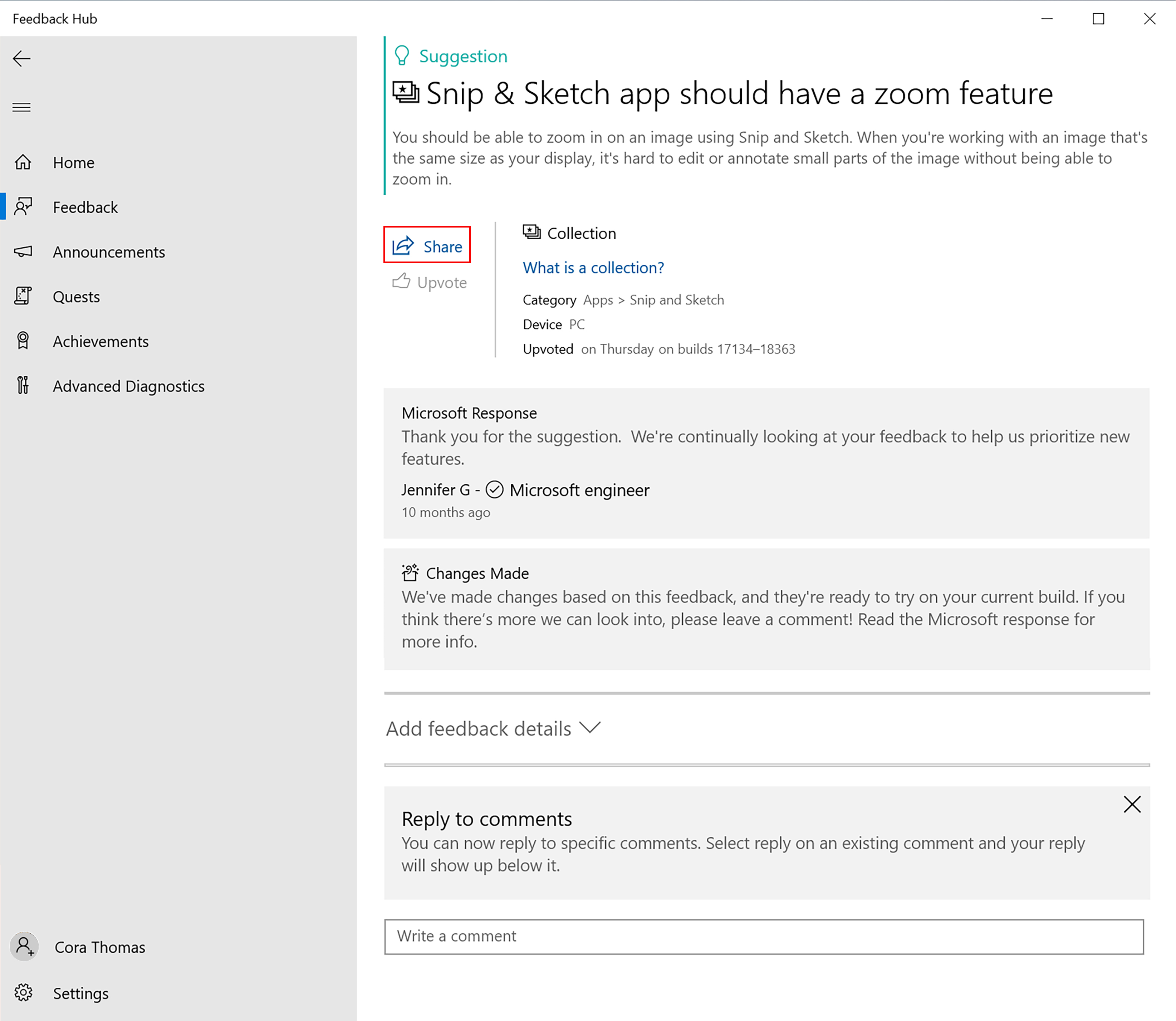
- Teilen Sie Ihren Feedbacklink mit Ihrer Community.
Hinweis
Wenn Sie über ein Microsoft Entra-ID-Geschäftskonto verfügen, können Sie auch Feedback von anderen Benutzern in Ihrem organization sehen. Erfahren Sie mehr über das Geben und Nachverfolgen von Feedback als Unternehmen.
Überprüfen Sie die status Ihres Feedbacks
Sie können jederzeit zur Registerkarte Mein Feedback des Abschnitts Feedback zurückkehren, um die status Ihres Feedbacks anzuzeigen. Wenn sich die status Ihres Feedbacks ändert, erhalten Sie eine Benachrichtigung. (Sie erhalten diese auch für Feedback, das Sie aufbestimten.) Wenn es sich ändert, wird ein Banner in Ihrem Feedback mit dessen status angezeigt:
• Wir haben es : Ihr Feedback wurde an einen Experten gesendet, um es zu überprüfen.
• Wir untersuchen es – Wir untersuchen derzeit Ihr Feedback.
• Arbeiten daran – Wir arbeiten an Verbesserungen basierend auf Ihrem Feedback.
• Vorgenommene Änderungen : Wir haben ein Update basierend auf Ihrem Feedback vorgenommen. Außerdem erfahren Sie, welcher Build oder welche App-Version die Änderung aufweist und ob Sie ein Update durchführen müssen, um sie anzuzeigen. Wenn dieses Problem immer noch bei einem Build auftritt, der höher ist als der Build, in dem der Fix enthalten ist, senden Sie bitte ein neues, zusätzliches Feedback, um uns bei der weiteren Untersuchung zu helfen.
• Weitere Informationen benötigt - Wir benötigen Ihre Hilfe, um dieses Problem besser zu verstehen. Bitte lesen Sie unsere Kommentare, und fügen Sie Details hinzu, die uns helfen, das Problem besser zu verstehen, und stellen Sie sicher, dass Sie alle Screenshots anfügen, die Sie können, oder ihr Problem neu erstellen. In bestimmten Kategorien und Unterkategorien benötigen wir bestimmte Diagnose, die Ihrem Bericht zugeordnet sind, um Maßnahmen zu ergreifen. Erfahren Sie mehr darüber, was Sie in bestimmte Kategorien einschließen müssen.
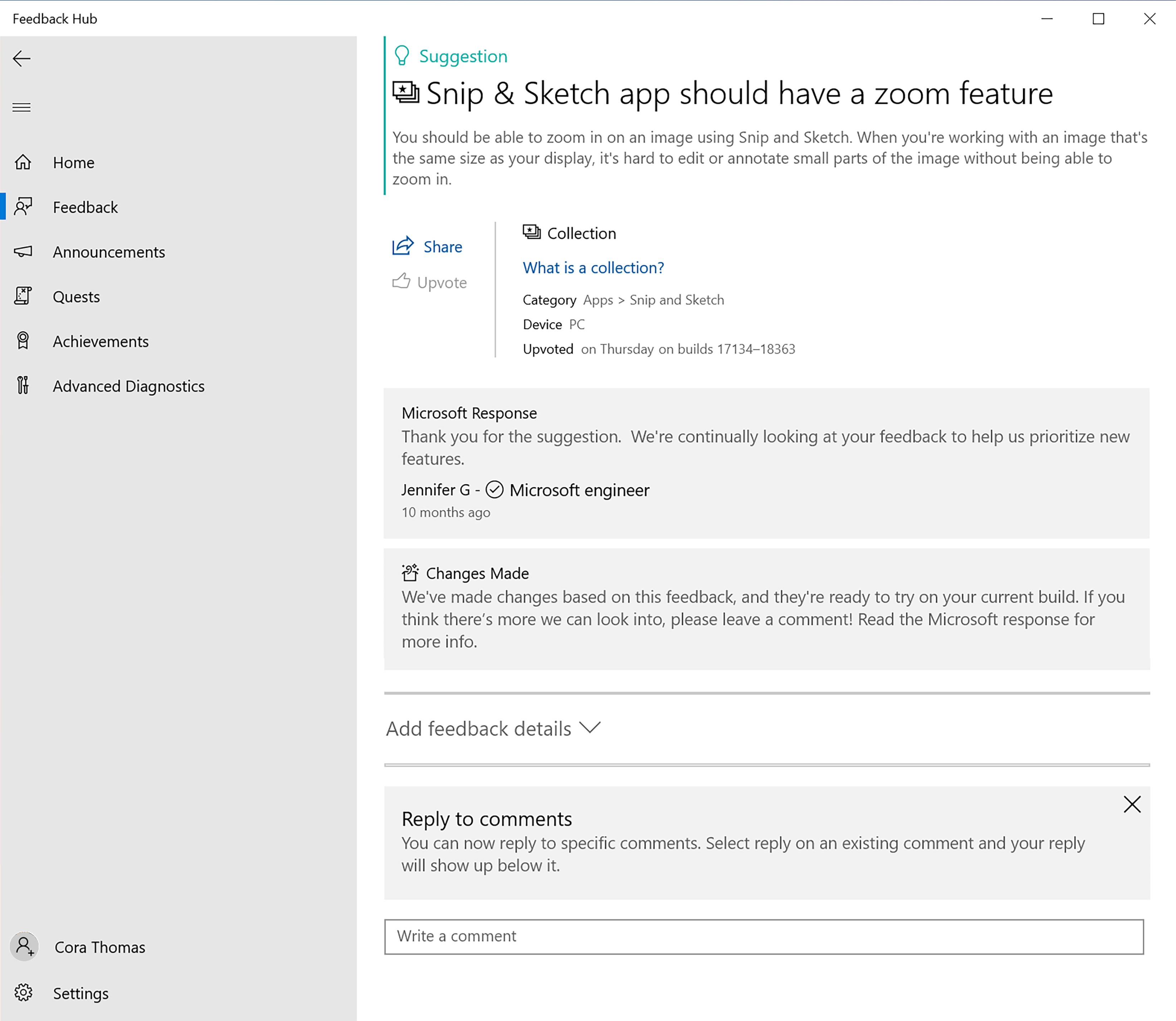
Beteiligen Sie sich an unserer Community
Wenn Sie weitere Hilfe benötigen oder anderen In der Windows-Insider-Community helfen möchten, möchten wir mehr von Ihnen erfahren! Beginnen Sie an einem der folgenden Orte mit uns und der Windows-Insider-Community zu sprechen: